AZ Screen Recorder: Funkce, klady, zápory a alternativa pro PC
AZ Screen Recorder je speciálně navržen pro platformu Android pro záznam vaší obrazovky. Je zdarma a má všechny funkce, které chcete od rekordéru obrazovky. Pokud máte verzi Lollipop nebo vyšší, můžete si zdarma stáhnout AZ Screen Recorder APK z obchodu Google Play a použít ji k natáčení vysoce kvalitního videa na váš telefon. Kromě toho, že je zdarma, neomezuje vás v procesu nahrávání a dokonce k vašemu videu nepřidává vodoznak. S AZ Screen Recorder bude zachycení vašich nejlepších okamžiků ve velmi dobrém stavu. Pojďme dále mluvit o jeho klíčových vlastnostech, výhodách a nevýhodách a nejlepší alternativě.
Seznam průvodců
Hlavní vlastnosti, klady a zápory AZ Screen Recorder Jak používat AZ Screen Recorder v systému Android [Podrobné kroky] Nejlepší alternativa k AZ Screen Recorder pro Windows/Mac Nejčastější dotazy o AZ Screen Recorder ReviewHlavní vlastnosti, klady a zápory AZ Screen Recorder
◆ Zaznamenávejte si jakoukoli aktivitu, kterou máte na obrazovce telefonu, včetně hraní her, videohovorů a dokonce i obsahu na sociálních sítích, jako jsou YouTube a Facebook.
◆ Poskytněte plovoucí panel nástrojů pro snadnější přístup, který zůstane aktivní i během nahrávání videa.
◆ Má další funkce kreslení, které vám umožní snadno anotovat. Tuto aplikaci lze také použít, když stále zaznamenáváte obrazovku.
◆ Je to jedna z mála aplikací na trhu, která dokáže nahrávat interní zvuk, pouze pokud máte Android 10.
Profesionálové
Nabízené funkce jsou plně funkční v bezplatné verzi.
Skvělé pro nahrávání výukových programů, hraní her a další ve vysoké kvalitě.
Není nutné rootovat vaše zařízení.
Nevýhody
Chcete-li odstranit reklamy, vyžadovat předplatné na profesionální verzi.
Jak používat AZ Screen Recorder v systému Android [Podrobné kroky]
Jak jsme již zmínili, AZ Screen Recorder je výkonný záznamník obrazovky a editor videa pro zařízení Android. Přestože je použití snadné, existuje mnoho dalších funkcí a nastavení pro úpravu záznamu. Stále si tedy můžete přečíst následující návod, kde se dozvíte, jak nahrávat obrazovku na Androidu.
Krok 1.Nejprve si jej můžete stáhnout přímo z „Google Play“ nebo zvolit instalaci „AZ Screen Recorder APK“ z oficiálních stránek.
Krok 2.Poté můžete aplikaci spustit na svém telefonu Android. Poté se na obrazovce zobrazí překryvná ikona s pěti tlačítky různých funkcí. Před zahájením nahrávání obrazovky pomocí aplikace AZ Screen Recorder můžete klepnutím na tlačítko „Video&Settings“ upravit nastavení nahrávání. Ve vyskakovací aplikaci můžete změnit rozlišení videa, kvalitu, snímkovou frekvenci a další.
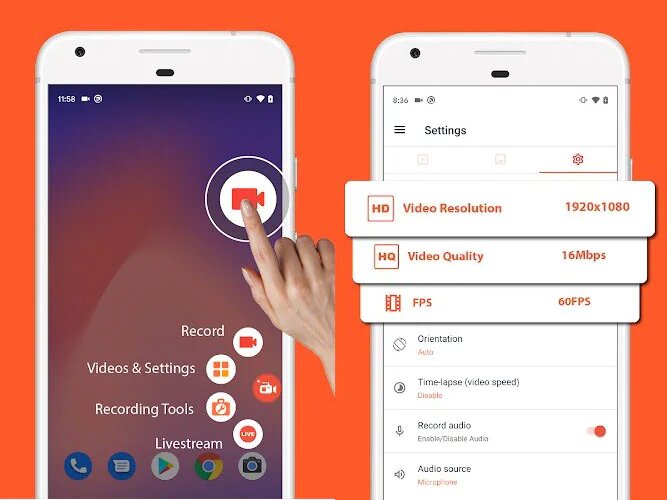
Krok 3Vraťte se zpět na domovskou obrazovku bez dokončení programu AZ Screen Recorder. Poté můžete přejít na požadované video nebo aplikaci, kterou chcete zachytit. Klepnutím na tlačítko „Nahrát“ snadno spustíte nahrávání celé obrazovky.
Krok 4.Jakmile budete hotovi, přejeďte po ovládacím panelu dolů a klepnutím na tlačítko „Stop“ uložte soubor videa do programu. Poté můžete nahrávky upravit a stáhnout.
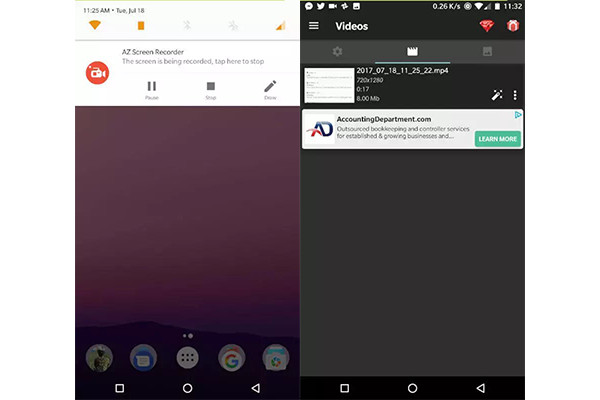
Nejlepší alternativa k AZ Screen Recorder pro Windows/Mac
AZ Screen Recorder je skvělý videorekordér pro oba smartphony. Ale jak používat AZ Screen Recorder na počítači? Spoléhání se na nejlepší alternativu k AZ Screen Recorder - AnyRec Screen Recorder je nejlepší volbou. Tento videorekordér vám nabízí jedinečné funkce, které vám umožní zažít ten nejlepší záznam, jaký jste kdy mohli cítit. Umožňuje vám nahrávat obrazovku s vlastní šířkou obrazovky nebo vám umožňuje vybrat okno, které chcete zachytit. Poskytuje vám svobodu neomezeného času na nahrávání a další nástroje pro snadnou navigaci v jeho rozhraní, jako jsou klávesové zkratky. AnyRec Screen Recorder je tedy nejlepší alternativou k AZ Screen Recorder.

Nahrávejte video pomocí interního zvukového externího mikrofonu pro komentáře.
Umožňuje upravit nastavení, jako je video kodek, kvalita, snímková frekvence atd.
Podpora exportu video formátů, jako jsou MP4, WMV, MOV a další.
Ořízněte videozáznam a uložte jej bez zkreslení kvality videa.
100% Secure
100% Secure
Jak nahrávat obsah obrazovky pomocí nejlepší alternativy AZ Screen Recorder:
Krok 2.Vyberte si mezi "Plná" nebo "Vlastní" pro oblast obrazovky, kterou chcete zahrnout, nebo zadejte přesnou šířku do prázdných polí. Pokud chcete mít k videu zvuk, ujistěte se, že jsou zapnuty oba „Systémový zvuk“ a „Mikrofon“.

Krok 3Jakmile je vše nastaveno, klikněte na tlačítko „REC“ pro zachycení obsahu obrazovky. Zobrazí se panel nástrojů widgetu, který vám poskytne možnosti, jako je pozastavení, zastavení videa, pořízení snímků obrazovky a dokonce i nástroj pro kreslení pro kreslení jakékoli části obrazovky.

Krok 4.Po dokončení nahrávání klikněte na tlačítko "Stop" a zobrazí se náhled zaznamenané aktivity. Video můžete oříznout, přejmenovat a uložit do preferované cílové složky.

Nejčastější dotazy o AZ Screen Recorder Review
-
1. Je používání AZ Screen Recorder bezpečné?
Určitě ano. AZ Screen Recorder zajišťuje, že vytváření úžasných videí s touto aplikací je na úplném zabezpečení, které potřebujete k použití svého zařízení. Navíc má své zásady, kodex a chování, které přísně dodržuje pro bezpečnost uživatelů.
-
2. Mohu použít AZ Screen Recorder pro volání přes WhatsApp?
Ano. Pokud máte aplikaci staženou do zařízení, stačí ji otevřít a zobrazí se plovoucí panel nástrojů. Poté spusťte aplikaci WhatsApp, zahajte hovor a poté klepněte na tlačítko nahrávání. WhatsApp nemá vestavěný záznamník, ale umožňuje nástrojům třetích stran nahrávat obrazovku.
-
3. Mohu používat AZ Screen Recorder na iPhone?
Ne, nemůžeš. AZ Screen Recorder je velmi výkonný, ale je pouze pro telefon s Androidem. Pokud chceš záznam obrazovky na iPhone, můžete si vybrat vestavěný záznamník obrazovky na ovládacím panelu nebo najít aplikace třetích stran v App Store.
Závěr
Chcete-li skončit s výbuchem, AZ Screen Recorder je skvělá aplikace, kterou si můžete stáhnout do telefonu a počítače. Poskytuje obrovskou pomoc lidem, kteří chtějí rychle nahrávat, zejména začátečníkům. Ale pro uživatele Windows/Mac můžete použít nejlepší alternativu pro AZ Screen Recorder - AnyRec Screen Recorder. Vyzkoušejte bezplatnou zkušební verzi softwaru, abyste měli lepší zážitek z nahrávání videa! V případě dotazů nás neváhejte kontaktovat.
